반응형
마크다운(Markdown)으로 글쓰기를 할 때 이미지 붙여넣기에 대해 매우 유용한 익스텐션이 있어서 소개해 드릴게요. 캡처 프로그램으로 캡처를 하고 바로 마크다운 문서에 붙여넣기 하면 바로 이미지가 반영이 되고 이미지는 별도의 폴더에 저장이 되도록 구성되어 있어요.
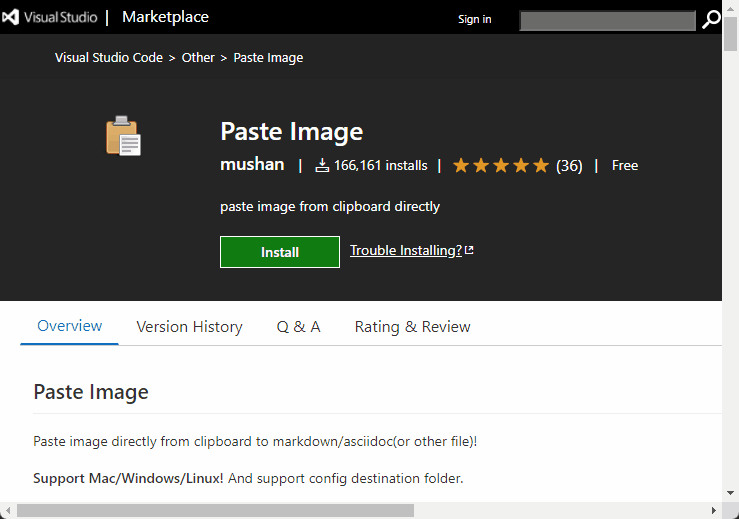
[Extension] Paste Image
이미지를 클립보드에서 마크다운/asciidoc(또는 다른 파일)로 붙여넣기를 할 수 있어요.

Paste Image 설정하기
Paste Image를 몇 가지 설정하면 나에게 맞게 커스터 마이징 할 수 있어요. 모든 부분을 설명하기는 어렵고, 간단하게 몇 가지 설정하는 방법입니다.

- Base Path : 기본이 되는 폴더의 경로입니다.
- 입력값은
${currentFileDir}및${projectRoot}입니다. ${currentFileDir}: 현재 편집 파일이 있는 디렉터리의 경로${projectRoot}: vscode에서 열린 프로젝트의 경로
- 입력값은
- Default Name : 기본 이미지 파일 이름입니다.
- 입력값은
moment library의 날짜 형식을 따라 지정할 수 있습니다.
- 입력값은
자세한 내용은 아래 경로를 참고하세요.
Paste Image 사용하기
설정이 되었다면 사용하는 방법은 간단해요. 일단 클립보드에 이미지가 복사되어 있다는 가정입니다.
그 상태에서.....
Ctrl + Alt + v 버튼을 동시에 클릭하면 설정된 위치에 클립보드에 있던 실제 이미지가 저장이 되고, 문서(markdown)에는 이미지 삽입 코드가 작성이 됩니다.
힌트!! :
Ctrl + Alt + v버튼을 누를 때 글자를 선택하고 버튼을 누르게 되면 해당 글자가 파일명으로 지정이 됩니다. Paste Image 익스텐션 바로 가기

